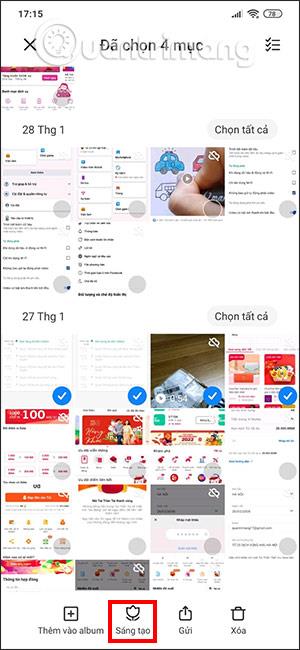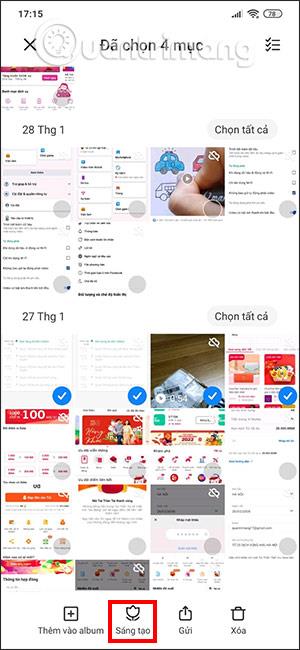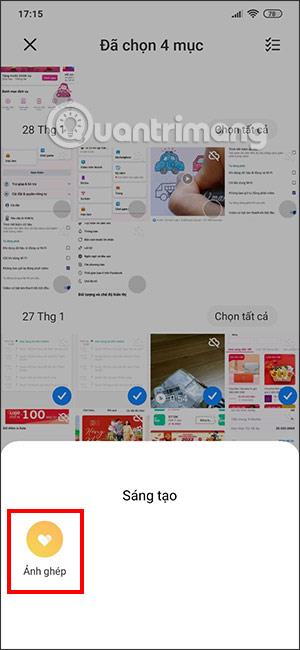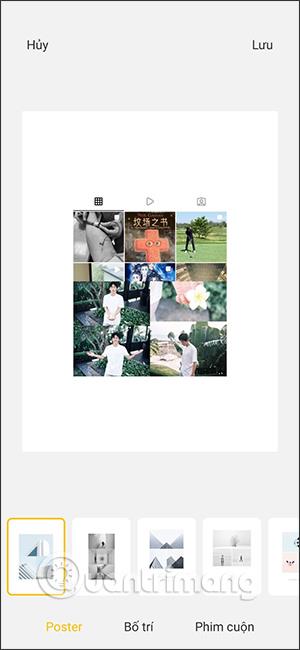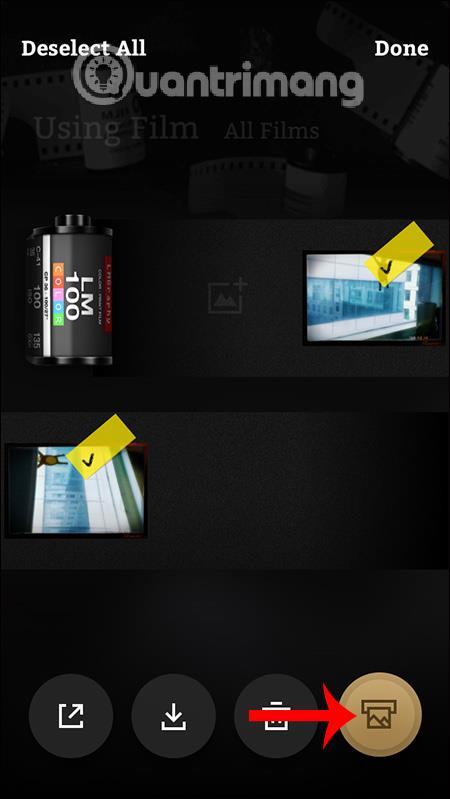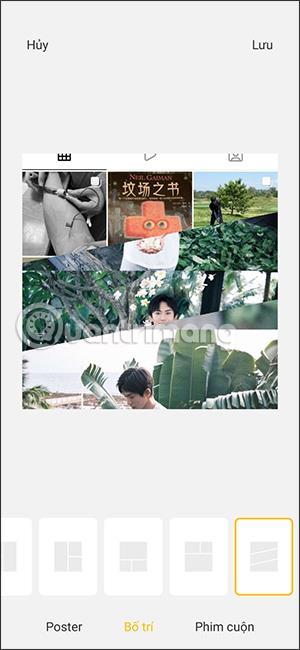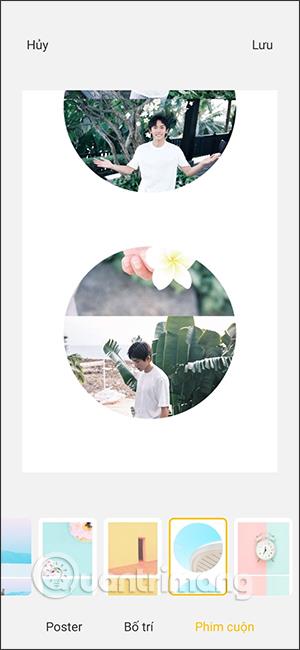På Xiaomi-telefoner er der en indbygget fotocollage-funktion, som vi ikke behøver for at bruge yderligere fotocollage-applikationer på telefonen eller fotoredigeringsapplikationer , der har denne funktion. Fotocollage-funktionen på Xiaomi understøtter dig med mange smukke fotocollage-layouts såsom filmrulle-collagestil og plakatstil, som du kan vælge imellem til forskellige formål. Artiklen nedenfor vil guide dig til, hvordan du kombinerer billeder på Xiaomi-telefoner.
Instruktioner til at kombinere billeder på Xiaomi
Trin 1:
Åbn fotoalbummet på din telefon, og tryk og hold på de billeder, vi vil kombinere til ét billede. Derefter klikker vi på den kreative mulighed nedenfor for at fortsætte med at skabe kunstværker. Bemærk, at funktionen kun understøtter sammenlægning af op til 6 billeder og ikke gælder for videoer.
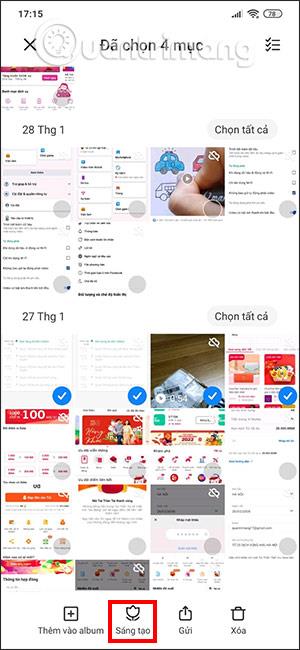
Trin 2:
Du vil nu se Collage-indstillingen som vist nedenfor for at klikke for at bruge.
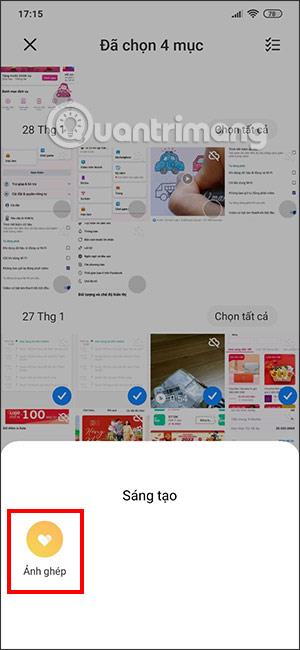
Trin 3:
Skift derefter til layout- og fotocollagevalgsgrænsefladen på Xiaomi-telefoner. Du vil have 3 fotocollage muligheder, herunder plakat, layout og filmrulle. Vi klikker på hvert fotocollageelement for at se, hvordan fotocollagestilene fremstår, når de anvendes på det foto, du vælger.
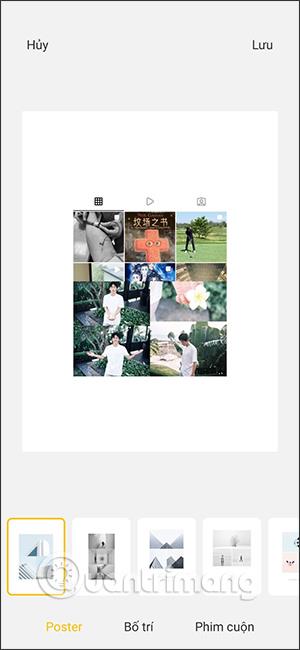
Trin 4:
Hver fotocollage sektion på Xiaomi-telefoner vil have mange andre fotocollage-stile, der understøtter hvert formål med at bruge dine billeder, såsom plakatcollage til for eksempel at poste visse oplysninger. Eller med rullefilm fotocollage afrundes billederne eller skabes i forskellige rammer for at kombinere til et komplet billede.
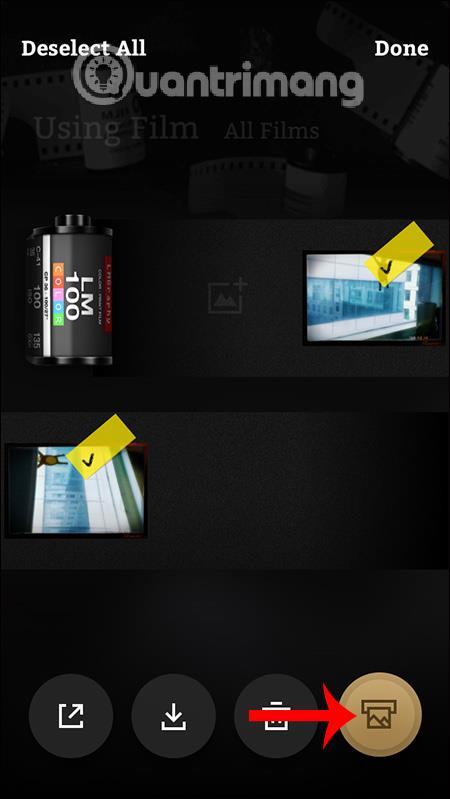
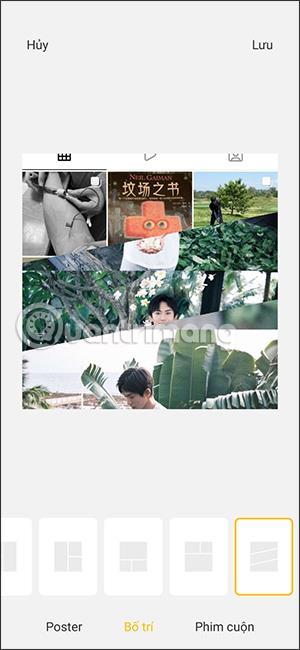
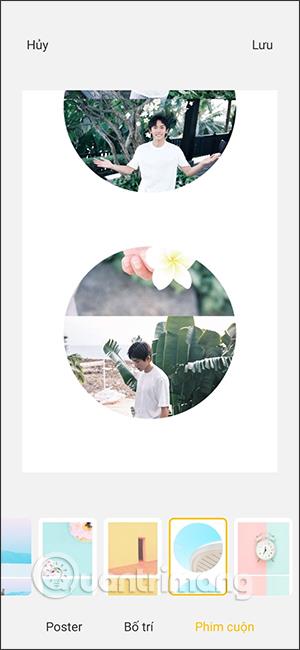
Til sidst, når du har fundet den fotocollagestil, du vil bruge, skal du klikke på Gem for at gemme det nye billede i samlingen på din telefon, og du er færdig.